Válassza ki a szót táblázatcellát oszlop, t
Válassza ki a sejt Word táblázat, oszlop, stb
Vannak speciális technikák gyorsan kiosztani tablitseWord cella, oszlop, sor sejt található, nem körül az egész asztal, stb Ha megtudjuk, ezek a technikák sokkal könnyebb lesz dolgozni a Word táblázat. Mi a módja, hogy hozzon létre egy táblázatot a Word, lásd a cikk „Hogyan készítsünk egy táblázatot a Word”.
Tehát nézd meg mindent annak érdekében, hogy.
Válasszon ki egy cellát tablitseWord.
Mi irányítja a kurzort a belsejében a sejt a megfelelő határon. A kurzor egy fekete nyíl. Körülbelül így.
Nyomja meg a bal egérgombot. A cellát választunk.
Hogyan válasszuk ki a teljes tablitsuWord.
Ahhoz, hogy ki az egész táblázatot egyszerre, meg kell vigye a kurzort az asztalra. A bal felső sarokban az asztal lesz négyszög nyíl ikonra.
Kattints rá. Az egész asztal adták.
Hogyan válasszuk ki a terület a sejtek tablitseWord.
Több cella kijelöléséhez egy Word asztal, helyezze a kurzort a belső oldalon a bal szélén a cellában. A kurzor lesz formájában fekete nyilak. Nyomjuk meg a bal egérgombot, és tartsuk lenyomva a gombot, válassza ki a kívánt sejtek a táblázatban.
Kiválasztásához, nem szomszédos cellák tablitseWord.
Ha azt szeretnénk, hogy kiválassza sejtek tartományok Word táblázat elhelyezett nem közel, akkor erre. Válassza ki az első tartomány vagy sejt. Nyomd meg a gombot «Ctrl» tartsa a gombot, és válassza ki a következő cellatartományok. Kap is.
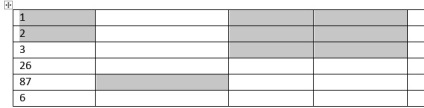
Ahhoz, hogy válasszon egy oszlopot tablitseWord.
Ahhoz, hogy válasszon ki egy oszlopot a Word táblázat szerint ez szükséges ahhoz, hogy a kurzort a külső a felső határ oszlop cellában. A kurzor átalakul egy fekete nyíl. Nyomja meg a bal egérgombot. Válassza ki az egész oszlopot egyszerre.
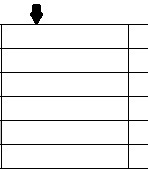
Kiválasztásához, nem összefüggő oszlopok tablitseWord. válassza ki az első oszlopban. Nyomd meg a gombot «Ctrl», és tartsa lenyomva, és válassza ki a kívánt oszlopokat.
Ahhoz, hogy válasszon ki egy egész sor tablitseWord.
Ahhoz, hogy válasszon ki egy teljes sort a táblázat jobb, meg kell mozgatni a kurzort a bal határvonalon kívül az első cellát abban a sorban. A kurzor nem fogja megváltoztatni a megjelenését, marad egy egyszerű nyíl. Nyomja meg a bal egérgombot.
Kiválasztásához több sor tablitseWord. válassza ki az első sort. Tartsa lenyomva a bal egér le, válasszon egy másik vonal.
Kiválasztásához, nem egymást követő sorok tablitseWord. válassza ki az első sort. Nyomd meg a gombot «Ctrl» tartja a gombot, válassza ki a kívánt sort.
Hol vannak a funkciók „kiválasztás” tablitseWord.
Kattints az asztalra. Tedd a kurzort a területen kell kiválasztani (oszlop, sor, stb). Van egy új lapot „Munka táblázatok”. Az „Elrendezés” a „táblázat” funkció kattintás a gombra „Insert”. Látni fogja ezt az ablakot.
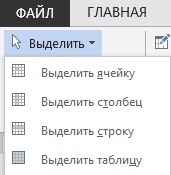
A Word, akkor lehet, hogy egy listát, vagy hogy egy listát a szöveget, hogy a többszintű lista, módosítani listák, stb Lásd a cikk „Create többszintű listák Ige”.